Mit zwei schnellen Gesten ist es möglich, aus einer zu kopieren und einzufügen IPhone auf ein iPad oder ein anderes Apple-Gerät, etwas, das ziemlich magisch erscheint, wenn es noch nie zuvor gesehen wurde. Dies ist Teil einer größeren Sammlung integrierter Funktionen, die Apple Continuity nennt. Eine Funktion wie diese ist einer der vielen Gründe, warum die Verwendung eines iPhones häufig dazu führt, dass eine Person ein iPad, einen Mac, AirPods oder eine Apple Watch kauft. Diese Produkte sind so konzipiert, dass sie nahtlos zusammenarbeiten, und kleine Details wie diese summieren sich, um das Leben einfacher zu machen.
Die Kontinuität ermöglicht auch die Verwendung eines iPad als zweiten drahtlosen Bildschirm für einen Mac oder MacBook, eine Funktion namens SideCar. Apple ermöglicht das automatische Umschalten von AirPods von einem iPhone auf einen Mac oder ein iPad, indem einfach ein Gerät aus- und das andere eingeschaltet wird. Dies ähnelt den Hintergrundvorgängen, die die beeindruckende Fähigkeit ermöglichen, auf einem Gerät zu kopieren und auf einem anderen einzufügen.
Ein virales TikTok und Twitter Video von Michael Tobin zeigte etwas, das zunächst wie ein Zaubertrick aussieht. Eine Person versucht, ein Foto von einem iPhone aufzuheben, legt es dann mit offensichtlich leerer Hand auf ein iPad und plötzlich ist es da. Obwohl es fantastisch aussieht, ist es eigentlich eine Standardfunktion von Apple Continuity namens Universal Clipboard. Dies ist die Standardeinstellung für zwei Apple-Geräte, die bei demselben Konto angemeldet sind, um eine lokale Zwischenablage zu teilen, wenn beide aktiv sind. Das funktioniert auch in die andere Richtung vom iPad zum iPhone. Mac-Desktops und MacBook-Laptops teilen sich diese Funktion ebenfalls, und es ist möglich, auf jedem davon zu kopieren und auf jedem anderen einzufügen. Die Taste ist eine Drei-Finger-Einwärtsbewegung zum Kopieren auf einem Gerät, gefolgt von einer Drei-Finger-Auswärtsbewegung der Finger zum Einfügen. Gesten müssen nicht verwendet werden und alle Methoden zum Kopieren und Einfügen funktionieren auf die gleiche Weise.
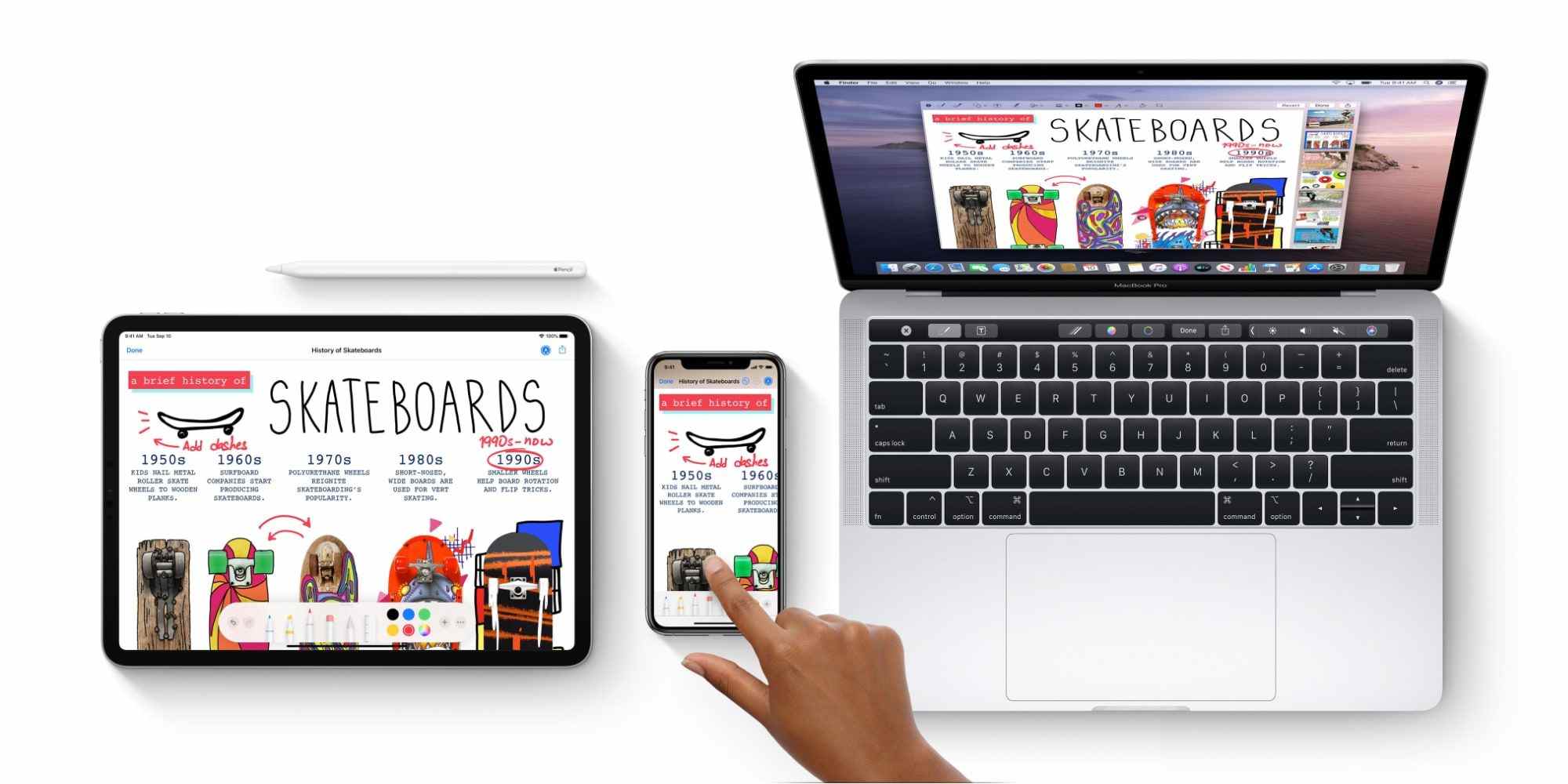
Apples Universal Clipboard kann eindrucksvoll demonstrieren, wie gut sich ein iPhone in ein iPad oder einen Mac-Computer integrieren lässt. Der Benutzer muss auf den Geräten, die an der Zwischenablage beteiligt sind, mit derselben Apple-ID bei iCloud angemeldet sein. Sie alle sollten auch eine etwas neuere Betriebssystemversion ausführen. Eine Apple-ID ermöglicht es, Daten mit der Person zu synchronisieren und die Zwischenablage des Benutzers nicht an andere Personen in der Nähe zu senden. Wenn die Absicht besteht, sie mit jemand anderem zu teilen, sollte stattdessen AirDrop verwendet werden.
Die einzigen anderen Anforderungen sind standardmäßig eingeschaltet. Bluetooth und Wi-Fi sollten aktiviert sein, ebenso wie Handoff. Die ersten beiden finden Sie in der App “Einstellungen” in einem eigenen Abschnitt oben, während sich Handoff in der befindet Allgemein Tab. Sofern diese alle aktiviert sind, kann jeder, der zwei oder mehr Apple-Geräte besitzt, einfach ein Foto von einem „abholen“. IPhone und dann auf einem iPad ‘ablegen’.
Quelle: Michael Tobin/Twitter
